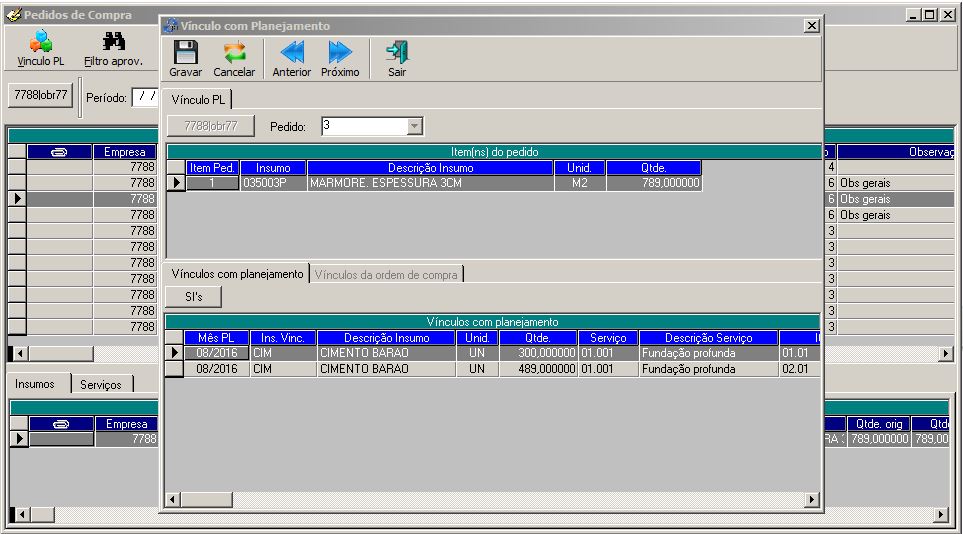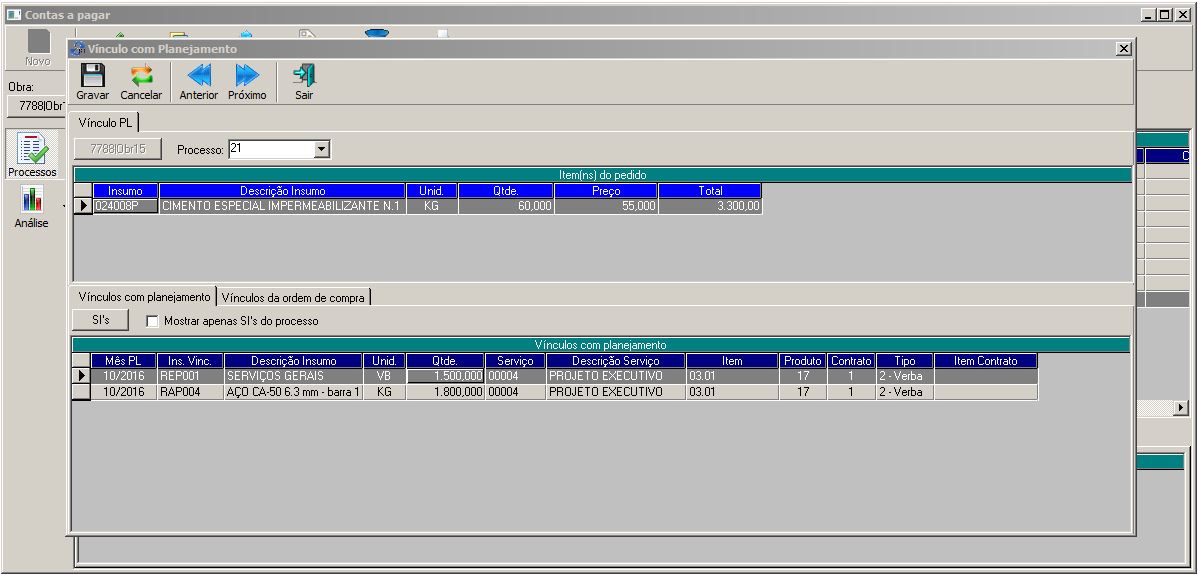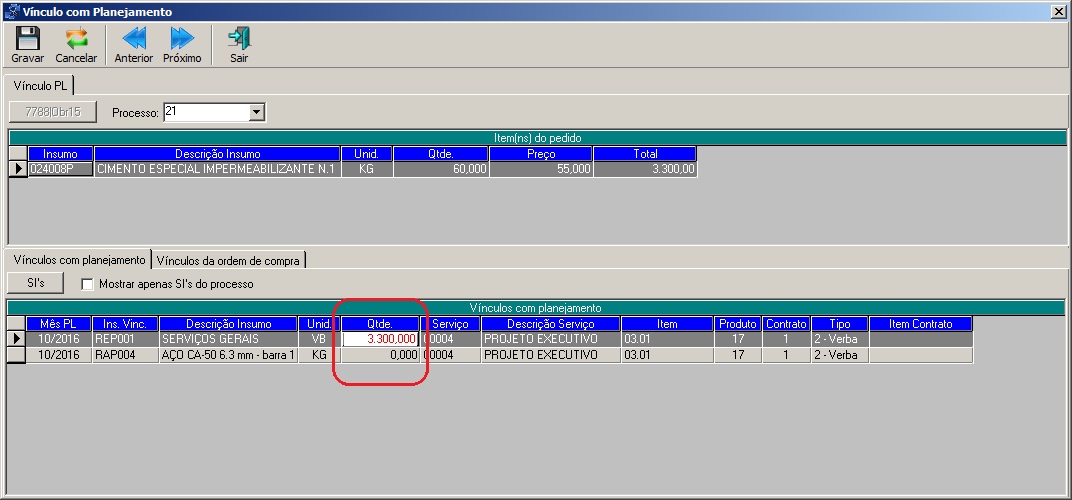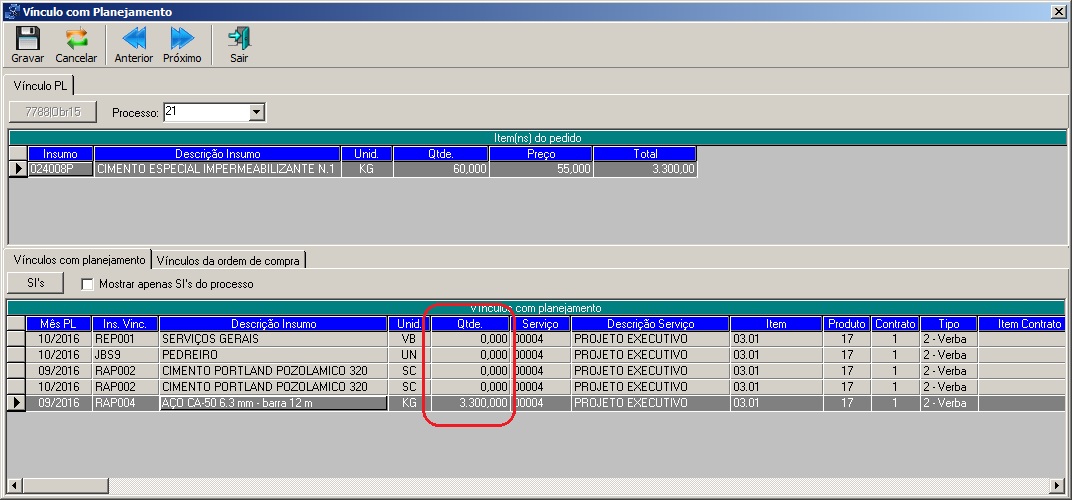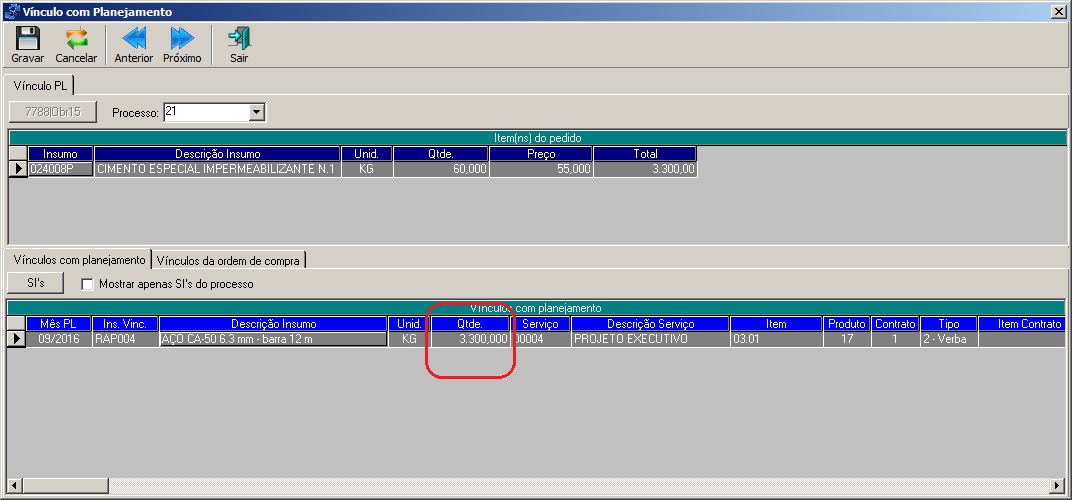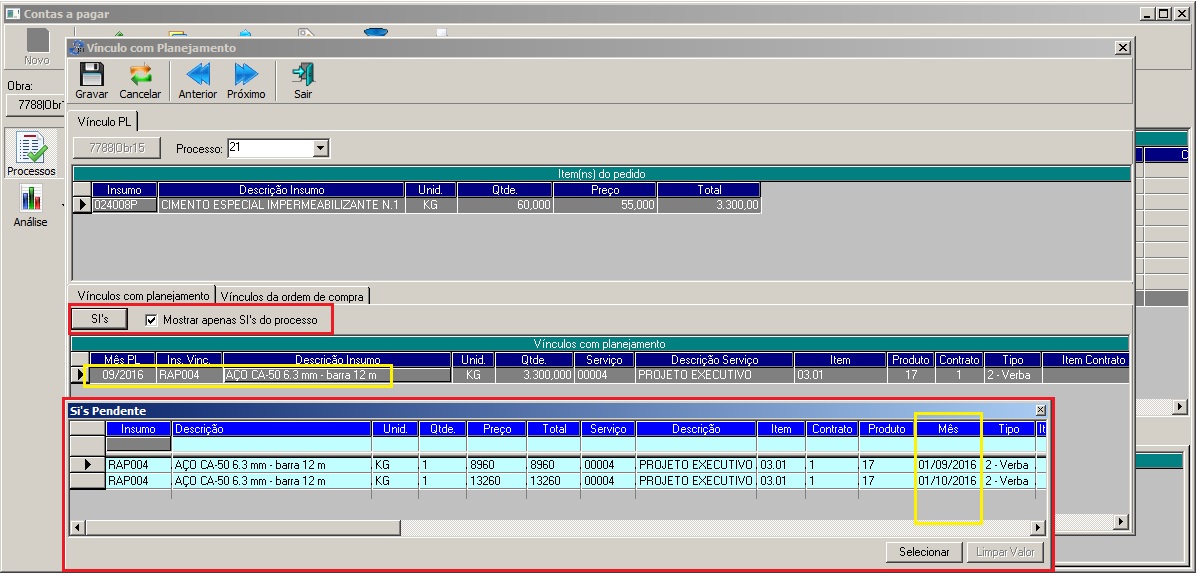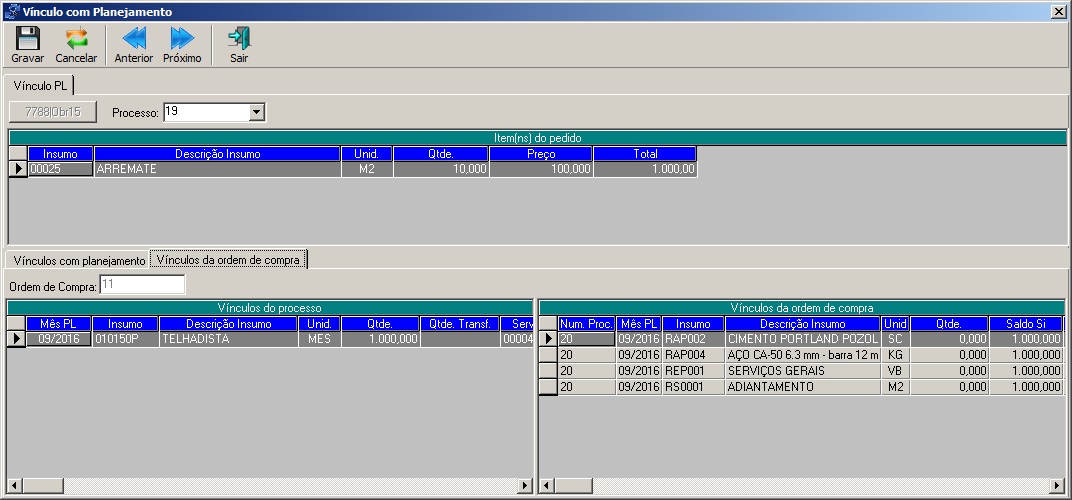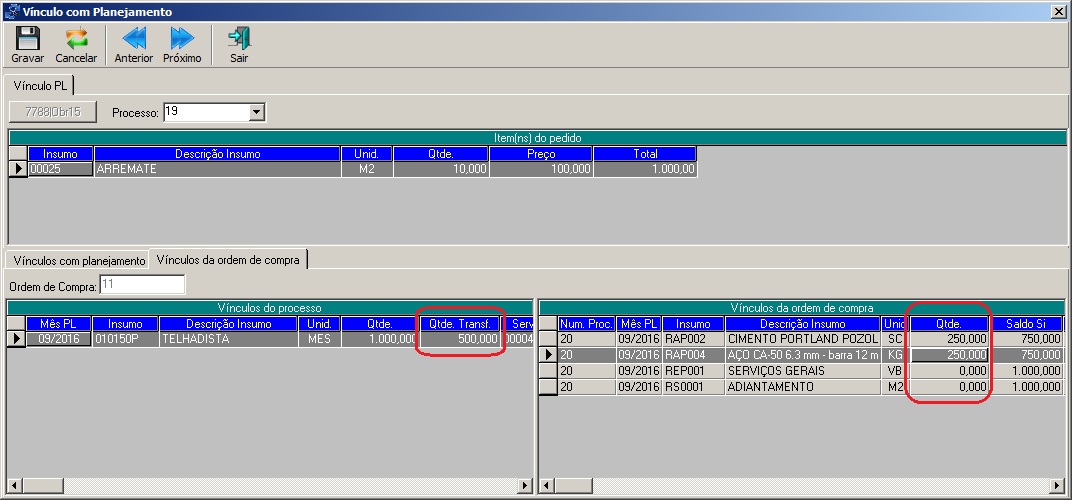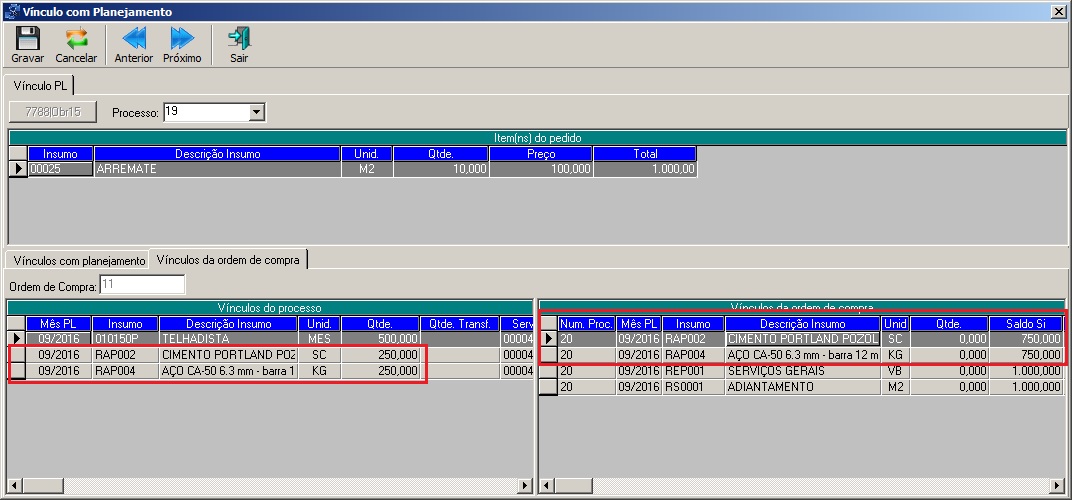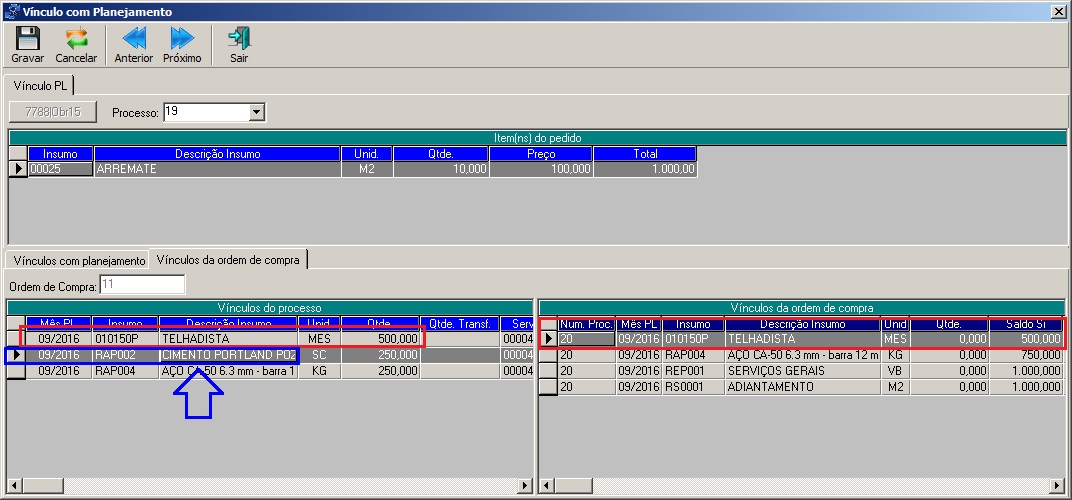Introdução
A finalidade deste formulário é poder visualizar os respectivos vínculos com planejamento de processos e itens de pedidos, permitindo também que os mesmos possam ser modificados.
Vínculo PL dos itens de pedido
Vínculo PL dos itens do processo
Vínculo PL dos itens de pedido
A tela de vínculo com planejamento para itens de pedido pode ser chamada de dois locais, tela de Pedidos de Compra e Seleção de Insumos e Fornecedores.
1. Execute o módulo Almox
2. Clique no menu Suprimentos
3. Clique no submenu Pedidos de Compra ou Seleção de Insumos e Fornecedores
4. Selecione o Item do Pedido ao qual deseja ver o vínculo com o planejamento;
5. Clique em Vínculo PL;
Além de visualizar os vínculos com planejamento do item de pedido, é permitido alterar os vínculos e também alterar a quantidade cotada para o item do pedido:
- Para alterar a quantidade cotada do item do pedido, selecione a coluna Qtde. no grid de Item(ns) do Pedido e altere o valor para o desejado. Vale lembrar que toda vez que esta alteração for realizada, os valores vinculados ao planejamento deverão ser re-distribuídos.
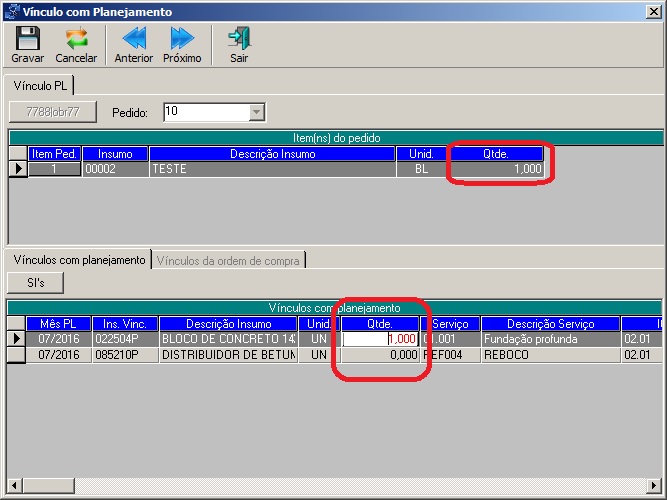
Caso queira inserir um novo custo vinculado ao item do pedido, clique no botão SI’s e selecione a SI desejada, depois adicione o valor a ser usado de cada SI planejada vinculada ao item do pedido. Caso o pedido esteja vinculado a um contrato de serviço/material serão visualizadas somente as SI’s do contrato.
Vínculo PL dos itens de processo
Para ver os vínculos dos itens do processo e poder alterá-los, existem seis locais de chamada da tela de Vínculo com o Planejamento: Contas a Pagar, Emissão de Pagamento, Contas Pagas e Solicitações de Insumos (SI’s);
1. Execute o módulo Financ
2. Clique no menu Financeiro
3. Clique no submenu Contas a Pagar, Emissão de Pagamento ou Contas Pagas
4. Selecione o Processo ao qual deseja ver os itens e seus respectivos vínculos com o planejamento;
5. Clique em Vínculo PL;
ou
1. Execute o módulo Obras
2. Clique no menu Obras
3. Clique no submenu Solicitações de Insumos (SI’s)
4. Selecione o Processo ao qual deseja ver os itens e seus respectivos vínculos com o planejamento no grid de ‘SI’s Aprovadas’;
5. Clique em Vínculo PL;
ou
1. Execute o módulo Almox
2. Clique no menu Suprimentos e no submenu Ficha de Estoque ou Clique no menu Assistentes e no submenu Assistente de Aplicação de Material
4. Selecione o Processo ao qual deseja ver os itens e seus respectivos vínculos com o planejamento no grid de ‘SI’s Aprovadas’;
5. Clique em Vínculo PL;
Observação: O botão de selecionar as Si’s, ficará desabilitado caso o item do processo que deseja alterar o vínculo, tenha saída de estoque.
Após digitar a quantidade no vínculo desejado, os vínculos abaixo dele terão suas quantidades recalculadas de acordo com o valor restante, para este nosso caso, o registro abaixo do alterado, ficará com o valor zerado, pois não existe resto a ser divido para ele, portanto, após clicar no botão <Gravar> todos os vínculos que estão com valor zero serão considerados como registros a serem excluídos.
Um outro exemplo: Vamos supor que queiramos mudar o custo do item do processo para um outro insumo. Para isso, clique no botão c e selecione a SI desejada, depois, digite a quantidade para a SI e para eliminar as outras, basta entrar com a quantidade zero.
Quando clicamos no botão SI’s apenas as SIs que são do tipo Mão-de-obra, ou Encargos (isso depende do item do processo do tipo 6 – Folhas que podem ser Mão-de-obra ou Encargos) são exibidos no PopUp para seleção.
SIs de Mão-de-obra necessitam possuir quantidade acompanhada do serviço suficiente para absorverem as SIs Pendentes solicitadas.
Cálculo: (Qtde Acomp. Serv. x (Coef. Ins. x Preço Ins.)) – Qtde SI Aprov. >= Qtde SI Pend. x Preço SI Pend.
Caso a quantidade acompanhada não seja suficiente, será emitida mensagem de alerta ao usuário, informando os dados para que a quantidade acompanhada do serviço seja ajustada manualmente na tela de planejamento.
Os processos de adiantamento de contrato de material/serviço e os processos de medição que contenham adiantamento poderão ter seus vínculos alterados. O sistema fará a transferência de custos no contrato automaticamente. Estarão disponíveis todas as SIs pendentes do tipo verba e medição para a seleção da troca do vínculo, independente dos vínculos que já pertencem ao contrato.
Para os processos dos tipos 0, 1, 2, 8, 9, 10 e 11 serão exibidos para a troca de vínculo, todas as SI’s pendentes do planejamento, independentemente do tipo do controle das SI’s do item do processo. O mesmo vale para os pedidos de compra e não se aplica à processos de adiantamento e medição de contrato, que podem ter um dos tipos mencionados acima, porém são controlados exclusivamente por SI’s do tipo verba.
Se o usuário selecionar uma SI com o tipo de controle diferente do existente nas SI’s no item do processo ou pedido, será solicitada a confirmação para que todas as SI’s do item sejam substituídas pela(s) SI(s) com o novo tipo de controle selecionada(s). Permanece a regra de que não pode existir, para o mesmo item, SI’s com o tipo de controle diferentes simultaneamente.
Caso exista dentre os vínculos do item, alguma SI cujo o mês esteja fechado, não será possível realizar a troca por vínculos de outro tipo de controle.
Validar Verba do Serviço
Se o parâmetro que determina que a verba do serviço será validada estiver marcado, se houver SIs do tipo de controle físico no serviço e se o valor aprovado superar o valor do serviço, a transferência de vínculo não poderá ser realizada e será exibida uma mensagem informando o saldo do serviço, o valor a ser aprovado e a diferença entre eles. Clique aqui para o detalhamento da função deste parâmetro (Validar verba do serviço).
Vínculo PL dos itens de Processo com Si’s do mesmo Processo
Na tela de vínculo, agora também tem a opção de Mostrar apenas Si’s do processo, onde ao clicar no botão de SI’s o sistema mostra todas as Si’s do processo nos meses em que tem saldo pendente no planejamento, para facilitar quando desejar trocar os meses das Si’s do processo. Veja a imagem abaixo:
Vínculo PL dos itens de Processo com os Vínculos da mesma Ordem de Compra
Na tela de vínculo Pl, foi adicionado uma “Aba” que ficará habilitada apenas para os vínculos dos itens do processo, pois agora terá a opção de alterar os vínculos do processo selecionado, por outras Si’s de outros processos que pertencem a mesma ordem de compra do processo selecionado. Veja abaixo:
Na visão de “Vínculos da Ordem de Compra”, o sistema mostra dois grid’s, onde no grid esquerdo fica os vínculos do processo selecionado e no grid da direita fica os vínculos de todos os processos que pertencem a ordem de compra, onde poderá ser alterado os vínculos do processo original com qualquer processo da ordem de compra, até mesmo mais de um processo, onde poderá ser alterado os vínculos de cada processo para o processo selecionado.
Para transferir o vínculo da ordem de compra para o processo selecionado, basta informar em cada vínculo o valor/quantidade que deseja transferir para o processo selecionado. Assim a cada valor digitado o sistema irá somar o valor e adicionar na coluna “Qtde. Transf.” que mostra o quanto dos vínculos da O.C já foram transferidos para os vínculos do processo selecionado. Lembrando que apenas a coluna “Qtde.” do grid com os vínculos da O.C é editável, onde ao informar o valor que deseja transferir o saldo da Si da O.C é reajustado, mostrando o quanto ainda resta da Si para ser transferida. Ao gravar a alteração dos vínculos, o sistema pega os vínculos da O.C e adiciona no processo e pega o vínculo do processo e transfere para os vínculos da O.C o mesmo valor informado para os processos que tiveram seus vínculos alterados, mantendo assim a integridade da Ordem de Compra.
Nesse exemplo acima, ao gravar os dados, os vínculos do processo original ficará assim:
O sistema transferiu as duas SI’s que foram informados os valores e abateu o mesmo valor informado da Si do processo selecionado. Ao selecionar uma outra Si do processo selecionado, nota-se que a Si “TELHADISTA” que tinha um valor de 1.000,00 e ficou com 500,00 está agora nos vínculos da O.C com o valor de 500,00 que foi transferido anteriormente. Veja a Imagem abaixo:
Ao selecionar a segunda Si, o sistema mostra o saldo da primeira Si que foi transferida anteriormente e não mostra a mesma si no grid de vínculos da O.C. Isso porque ao realizar essa alteração nos vínculos, o sistema pega o valor informado para ser transferido para a si que foi selecionado e retira esse mesmo valor essa Si e leva para o outro processo da O.C que teve o valor retirado. Assim não justifica retirar um valor de 500,00 de uma Si de cimento do processo 10 para a mesma Si de Cimento do processo 15, pois os 500,00 da Si do processo 15 também serão transferidos para o processo 10, mantendo assim os mesmos valores nas mesmas Si’s originalmente.